ВУЗ: Не указан
Категория: Не указан
Дисциплина: Не указана
Добавлен: 23.11.2023
Просмотров: 35
Скачиваний: 1
ВНИМАНИЕ! Если данный файл нарушает Ваши авторские права, то обязательно сообщите нам.
қол жетімділікті орнату қалады.
Маңызды: бұл қадамды өткізіп алмаңыз, өйткені қарау кезінде сіз барлық кемшіліктер мен қателерді көре аласыз. Және оларды дереу түзетіңіз!
Оң жақтағы жоғарғы жолақта белгіше бар – үш нүкте.
Ашылған терезеде «Кіру параметрлері» таңдаңыз.
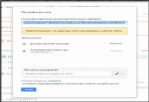
12.8-сурет. Қатынауды баптау.
Кіру параметрлері қойындысында кіру деңгейлерін анықтаймыз.
Қарсы жолда «құжат тек сізге қол жетімді» деген жазуды таңдаңыз:
«Өңдеу», құжатқа кіруді ашыңыз. Үш нұсқа бар:
Редакторларға пайдаланушыларды қосуға және кіру параметрлерін өзгертуге тыйым саламыз.
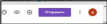
12.9-сурет. Студенттерге тест жіберу
Пішінді де бөлісуге болады. Мұқабаның жоғарғы оң жағындағы «Жіберу» түймесін басыңыз.
Берілген опциялардың бірін таңдайсыз:
Біздің жағдайда сілтемені пайдалану өте ыңғайлы. Оны студенттерге арналған құжатқа көшіру, қою немесе студенттерге электрондық пошта, мессенджерлер немесе әлеуметтік желілер арқылы жіберу қажет.
Назар аударыңыз! Студенттердің сынақтан өтуі үшін Google есептік жазбасы қажет емес!
Тест жасау аяқталды.
ТЕСТ ЖАУАПТАРЫН ТАЛДАУ
Google нысандары төмендегідей мүмкіндіктерді береді:
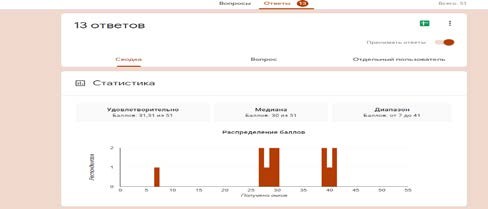
12.11-сурет. Тест жауаптарын талдау
«Жиынтық» (Сводка) қойындысы барлық пайдаланушылар үшін статистиканы көрсетеді.
Сондай-ақ, сіз жиі дұрыс емес жауаптар беретін сұрақтарды көре аласыз.
Сондай-ақ, тестілеуден өткендердің барлығының электрон- дық пошталарының тізімі және олардың ұпайлары бар. Ұпайларды респонденттерге пошта арқылы жіберуге болады (12.12-сурет).
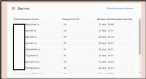

12.12-сурет. Электрондық пошталарының тізімі
Мұнда сіз жеке сұрақтар бойынша диаграммаларды көре аласыз.
«Сұрақ» (Вопрос) қойындысы. Тізімнен сұрақты таңдап, оған кім дұрыс жауап бергенін және кім жоқ екенін көре аласыз. Және пікір қалдыруға болады.
Google нысандары барлық пайдаланушылардың жауаптарын Google кестесіне жинайды.
Алдымен Google кестелерінің жасыл белгішесінің жанын- дағы үш нүктені басу арқылы жауаптары бар Google кестесін жасау керек. «Жауаптарды сақтау» таңдаңыз.
Мұнда сіз жаңа кесте жасай аласыз
немесе бар кестені таңдай аласыз.
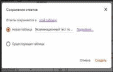
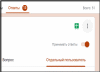
12.13-сурет. Жауатарды кесте бойынша сақтау.
Әрі қарай, Google кестесінің жасыл белгішесін басыңыз. Жауап кестесі шолғыштың жеке қойындысында ашылады. Оны компьютерге жүктеуге, басып шығаруға, талдауға болады.
Тапсырма 1. GOOGLE FORMS негізінде өз мамандығыңызға сәйкес 10 сұрақтан тұратын тест әзірлеу.
Тапсырма 2. Дайындалған тесті топ студенттеріне таратып, тест нәтижесін кестеде көрсетіңіз.
Тапсырма 3. Онлайн тест тапсырмаларын жасауда қолданылатын басқа да сервистер түрлерін қолданып тест дайындаңызар.
Маңызды: бұл қадамды өткізіп алмаңыз, өйткені қарау кезінде сіз барлық кемшіліктер мен қателерді көре аласыз. Және оларды дереу түзетіңіз!
-
қадам. Қатынауды баптау.
Оң жақтағы жоғарғы жолақта белгіше бар – үш нүкте.
Ашылған терезеде «Кіру параметрлері» таңдаңыз.
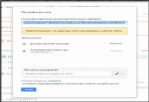
12.8-сурет. Қатынауды баптау.
Кіру параметрлері қойындысында кіру деңгейлерін анықтаймыз.
Қарсы жолда «құжат тек сізге қол жетімді» деген жазуды таңдаңыз:
«Өңдеу», құжатқа кіруді ашыңыз. Үш нұсқа бар:
-
Интернеттегі барлық адамдар үшін; -
сілтемесі бар барлық адамдар үшін; -
таңдалған пайдаланушылар үшін.
Редакторларға пайдаланушыларды қосуға және кіру параметрлерін өзгертуге тыйым саламыз.
-
қадам. Студенттерге тест жіберу
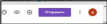
12.9-сурет. Студенттерге тест жіберу
Пішінді де бөлісуге болады. Мұқабаның жоғарғы оң жағындағы «Жіберу» түймесін басыңыз.
Берілген опциялардың бірін таңдайсыз:
-
электрондық пошта хабарламаларына қосу; -
сілтемені көшіру (қысқа URL құру); -
HTML кодын көшіріп, сайтқа қою.
Біздің жағдайда сілтемені пайдалану өте ыңғайлы. Оны студенттерге арналған құжатқа көшіру, қою немесе студенттерге электрондық пошта, мессенджерлер немесе әлеуметтік желілер арқылы жіберу қажет.
Назар аударыңыз! Студенттердің сынақтан өтуі үшін Google есептік жазбасы қажет емес!
Тест жасау аяқталды.
ТЕСТ ЖАУАПТАРЫН ТАЛДАУ
Google нысандары төмендегідей мүмкіндіктерді береді:
-
жеке пайдаланушының жауаптарын талдау; -
жеке сұраққа жауаптарды талдау; -
барлық жауаптар бойынша жиынтық нәтижелерді көру; -
жаңа жауаптар туралы ескертулер алу; -
нәтижелерді кестеге жүктеңіз, жауаптарды жүктеңіз немесе басып шығарыңыз; -
егер, мысалы, мерзім аяқталған болса, пайдаланушыларға тест сұрақтарына жауап беруге тыйым салу. («Жауаптар» қойындысы, «жауаптарды қабылдау» деген жазудағы жүгірткіні өшіріңіз).
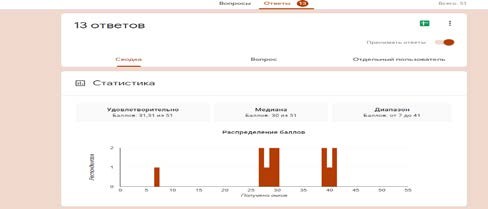
12.11-сурет. Тест жауаптарын талдау
«Жиынтық» (Сводка) қойындысы барлық пайдаланушылар үшін статистиканы көрсетеді.
Сондай-ақ, сіз жиі дұрыс емес жауаптар беретін сұрақтарды көре аласыз.
Сондай-ақ, тестілеуден өткендердің барлығының электрон- дық пошталарының тізімі және олардың ұпайлары бар. Ұпайларды респонденттерге пошта арқылы жіберуге болады (12.12-сурет).
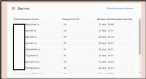

12.12-сурет. Электрондық пошталарының тізімі
Мұнда сіз жеке сұрақтар бойынша диаграммаларды көре аласыз.
«Сұрақ» (Вопрос) қойындысы. Тізімнен сұрақты таңдап, оған кім дұрыс жауап бергенін және кім жоқ екенін көре аласыз. Және пікір қалдыруға болады.
Google нысандары барлық пайдаланушылардың жауаптарын Google кестесіне жинайды.
Алдымен Google кестелерінің жасыл белгішесінің жанын- дағы үш нүктені басу арқылы жауаптары бар Google кестесін жасау керек. «Жауаптарды сақтау» таңдаңыз.
Мұнда сіз жаңа кесте жасай аласыз
немесе бар кестені таңдай аласыз.
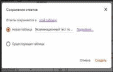
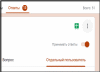
12.13-сурет. Жауатарды кесте бойынша сақтау.
Әрі қарай, Google кестесінің жасыл белгішесін басыңыз. Жауап кестесі шолғыштың жеке қойындысында ашылады. Оны компьютерге жүктеуге, басып шығаруға, талдауға болады.
Тапсырма 1. GOOGLE FORMS негізінде өз мамандығыңызға сәйкес 10 сұрақтан тұратын тест әзірлеу.
Тапсырма 2. Дайындалған тесті топ студенттеріне таратып, тест нәтижесін кестеде көрсетіңіз.
Тапсырма 3. Онлайн тест тапсырмаларын жасауда қолданылатын басқа да сервистер түрлерін қолданып тест дайындаңызар.